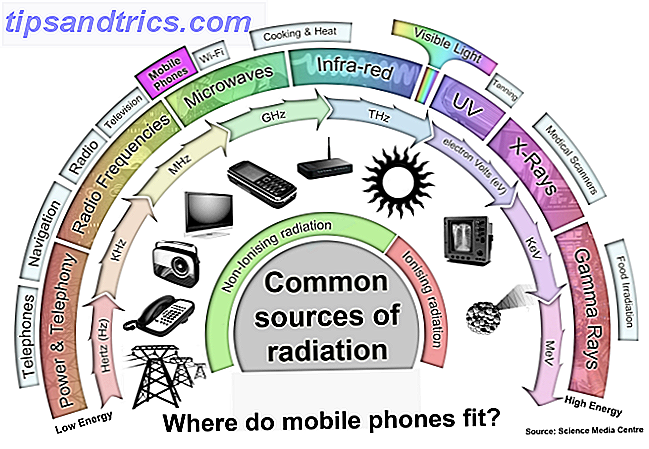Användare som uppgraderat till Windows 8.1 har stött på olika svårigheter. Vi har redan täckt sju Windows 8.1-uppgraderingsproblem och hur du åtgärdar dem 7 Windows 8.1 Uppgradera problem och hur fixar dem 7 Windows 8.1 Uppgradera problem och hur fixar dem Windows 8.1 är mer än ett Service Pack. Den stora Windows 8.1-uppgraderingen har rapporterats orsaka flera problem under och efter uppdateringen. Vi visar dig hur du fixar de vanligaste. Läs mer . Ett problem som vi inte inkluderade var "döda titlar" på startskärmen.
Dead Tiles
Du kan ta flera steg för att uppgradera säkert till Windows 8.1. Så här uppgraderas du säkert till Windows 8.1. Hur uppgraderas säkert till Windows 8.1. Är skräckhistorier om hur Windows 8.1-uppgraderingar gick förfärligt fel, så att du inte kunde uppgradera dig själv? Om du längtar efter att prova Windows 8.1 kan du nu lära av andras lektioner och uppgradera på ett säkert sätt! Läs mer och även om jag var extremt försiktig så var det fortfarande ett problem som jag personligen upplevde. Jag vet från mina diskussioner om Microsoft-gemenskapen att flera andra användare upplevde samma problem trots att de vidtog försiktighetsåtgärder.
Problemet består av att vara kvar med icke-responsiva tomma titlar på skärmen "Alla appar" - genvägar kvar från appar som senare uppgraderades när uppdateringen kördes.
Apparna har följande namn:
- MS-resurs: /// foto / resAppname
- MS-resurs: app_name
- MS-resurs: chatAppTile
- MS-resurs: manifestDisplayName
- MS-resurs: ShortProductName
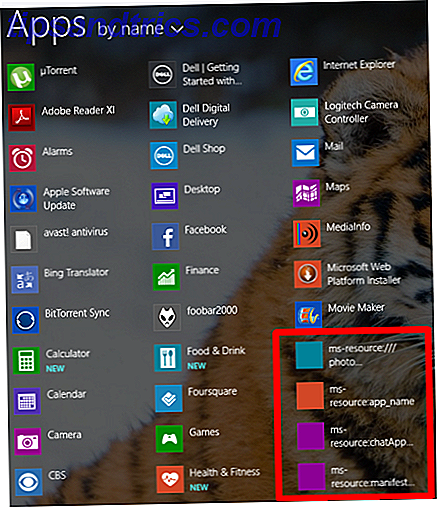
Orsaken
Medan flera Windows 8-niggles kan lösas 7 Windows 8 Niggles Lös 7 Windows 8 Niggles Löst Windows 8 har ett antal funktioner som kan vara irriterande för erfarna användare av det traditionella Windows-skrivbordet. Från att lägga till en Start-meny för att inaktivera det skrymmande bandet, högljudda levande kakel och onödigt lås ... Läs mer, startskärmens titlar är här för att stanna. De ovannämnda titlarna är rester av de gamla appsna Bing, Chat, Camera och SkyDrive (OneDrive). Frustrationen för användarna är att de inte kan raderas eller uppgraderas via de vanliga kanalerna.
När högerklickat finns det inget alternativ att radera appen som du kan förvänta dig med en vanlig app - istället ser du bara "Pin to Start" och "Customize".

När du vänster klickar visas användarna med meddelandet på skärmen "Den här appen kan inte öppnas. Kontrollera Windows Store för mer info ", tillsammans med en länk till affären. Om användare klickar på länken till affären får de återigen ett felmeddelande och säger "Det finns ett problem med appen du försöker köra, men den kan inte repareras av Windows Store. Du kan försöka installera appen igen, eller du kan kontakta systemadministratören för mer information ".

Användare spekulerade över ett varierat antal potentiella orsaker till problemet. Flera personer rapporterade att de använde den senaste 2014-versionen av Avasts antivirusprogram, men långsamt kom folk fram som använde olika anti-virus-sviter och utgjorde Avast.
I slutändan uppstod orsaken till felet aldrig, men lyckligtvis gjorde en fix.
Fixen
För det första måste du aktivera dolda mappar i visningsmenyn och sedan gå till Användare / Användare / AppData / Lokala / Microsoft / Windows / Programgenvägar.
När du är där, använd sökrutan längst upp till höger i fönstret för att söka efter var och en av de fem programmen genom att använda ett litet segment av deras ursprungliga namn, till exempel "Foto", "Microsoft" (för SkyDrive / OneDrive), "Bing" och "Camera".

Om detta inte returnerar några resultat kan du sortera mappar efter datum istället. De äldsta undermapparna bör innehålla problematiska genvägar.
Endera metoden kräver att du ändrar datorns säkerhetsinställningar för att radera filen. För att göra detta högerklickar du på den aktuella mappen, klickar på "Egenskaper" och navigerar till fliken "Säkerhet". När du klickar på "Redigera", sedan "Lägg till" och ange det användarnamn du använder på maskinen.

Om du inte är bekväm med att ändra säkerhetsinställningarna finns det en alternativ metod. Högerklicka på snabbmenyn Startskärm i nedre vänstra hörnet på skärmen och välj "Kör". Skriv% appdata% i rutan och tryck sedan på Enter. När du har presenterats med mappen gå upp en mappnivå, klicka sedan på Lokal -> Microsoft -> Windows -> Programgenvägar.
Ett försiktighetssvar innan du utför åtgärden - se efter varje borttagning att du raderade rätt död genväg och inte en giltig genväg till en app som fungerar. Självklart, om du oavsiktligt raderar en fungerande genväg, gå direkt till papperskorgen för att återställa den.
Chat-appen
För den äldre Chat-appen är det en enklare process. Ta bara bort programmen för e-post, kalender och personer, gå sedan tillbaka till Microsoft Store och installera om dem igen. Du kommer inte att förlora några data och den tomma chattrubriken kommer att vara borta.

Har du upplevt detta problem? Arbetade du ut grundorsaken? Kanske hittade du en alternativ lösning? Låt oss veta i kommentarerna nedan.

![Vad är den snabbaste datorns hårddisklösning? [Geeks väger in]](https://www.tipsandtrics.com/img/technology-explained/382/what-is-fastest-computer-hard-drive-solution.jpg)